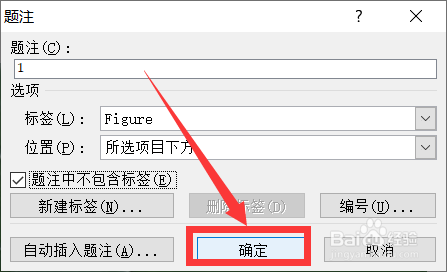1、第一步,单击“插入”选项卡。
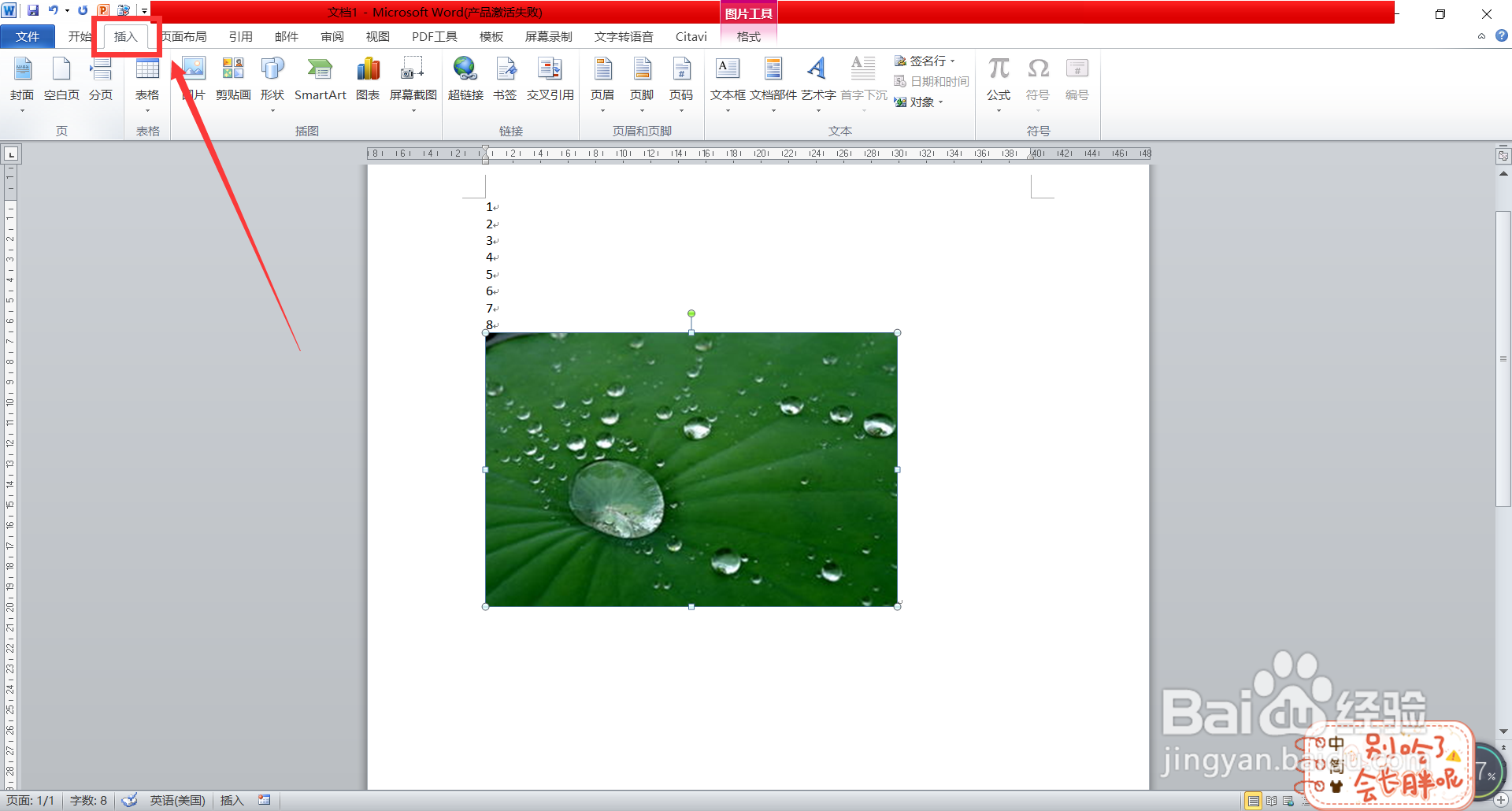
2、第二步,单击“图片”按钮。

3、第三步,单击“插入”按钮。
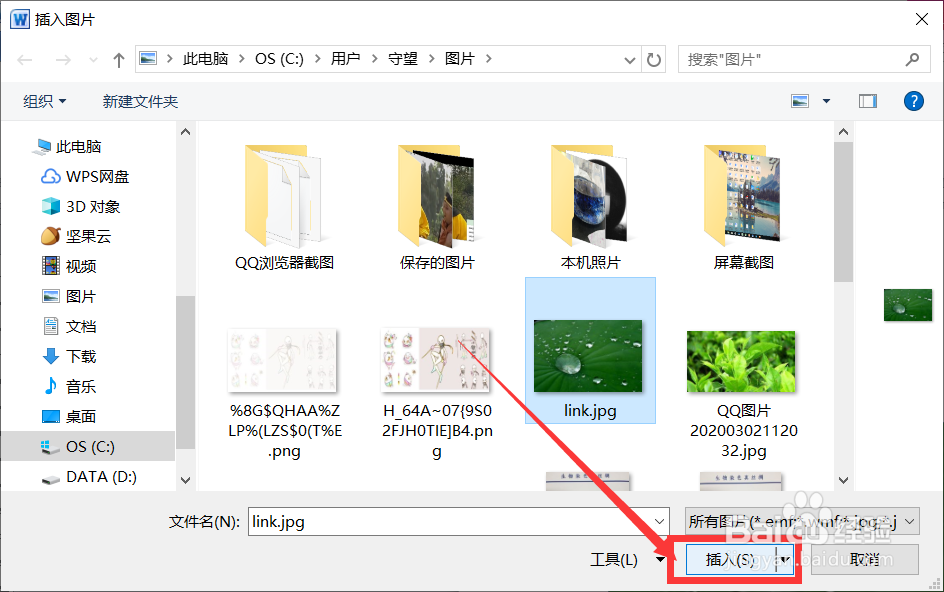
4、第四步,单击“引用”选项卡。
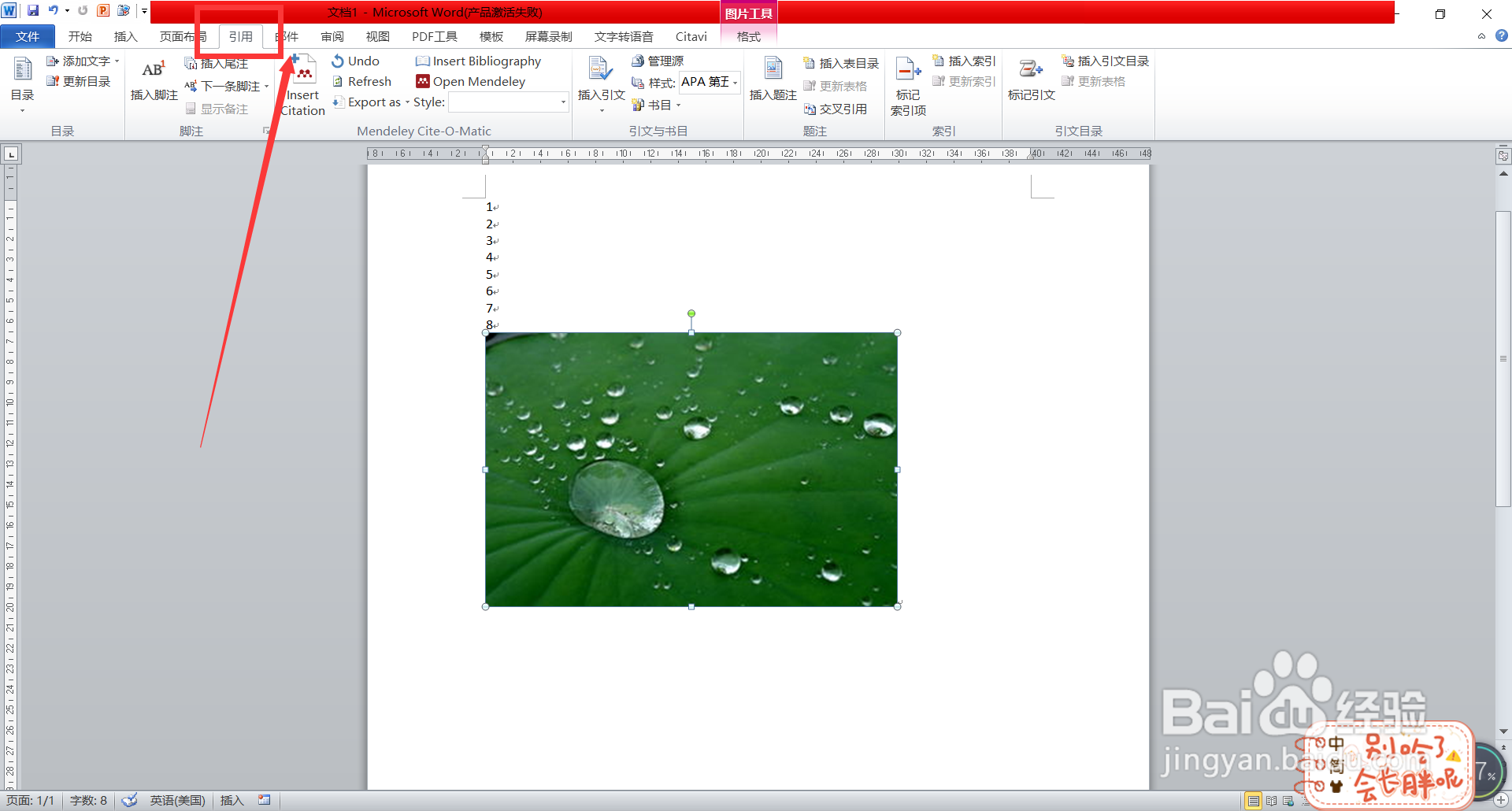
5、第五步,单击“插入题注”按钮。

6、第六步,单击设置“标签”内容。

7、第七步,勾选“题注中不含标签”框。

8、第七步,单击“确定”按钮,完成设置。
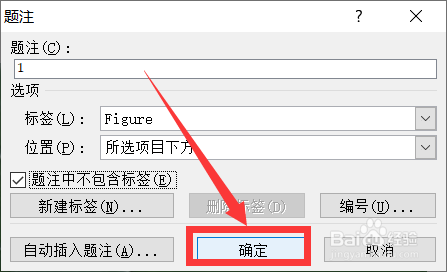
1、第一步,单击“插入”选项卡。
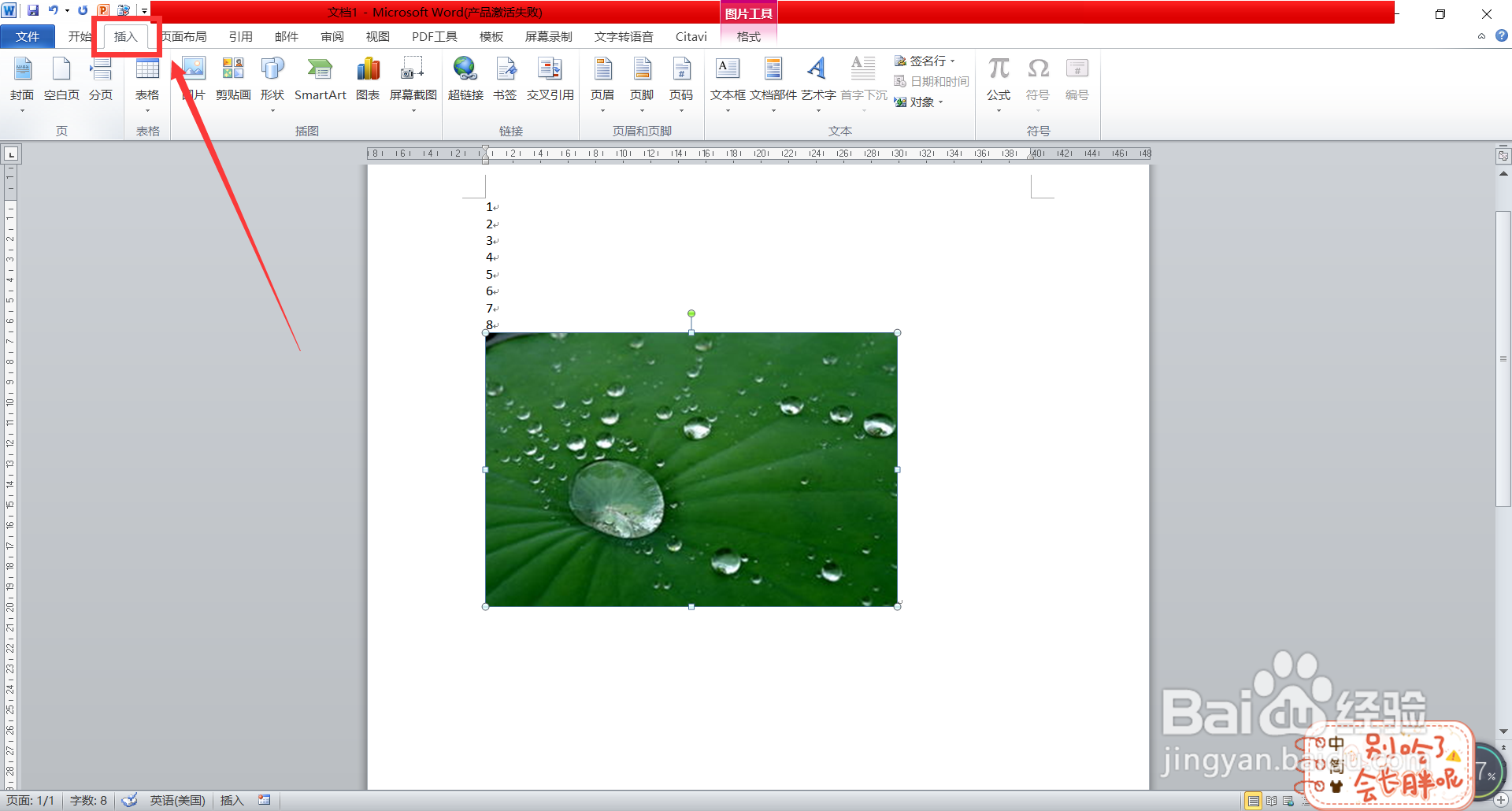
2、第二步,单击“图片”按钮。

3、第三步,单击“插入”按钮。
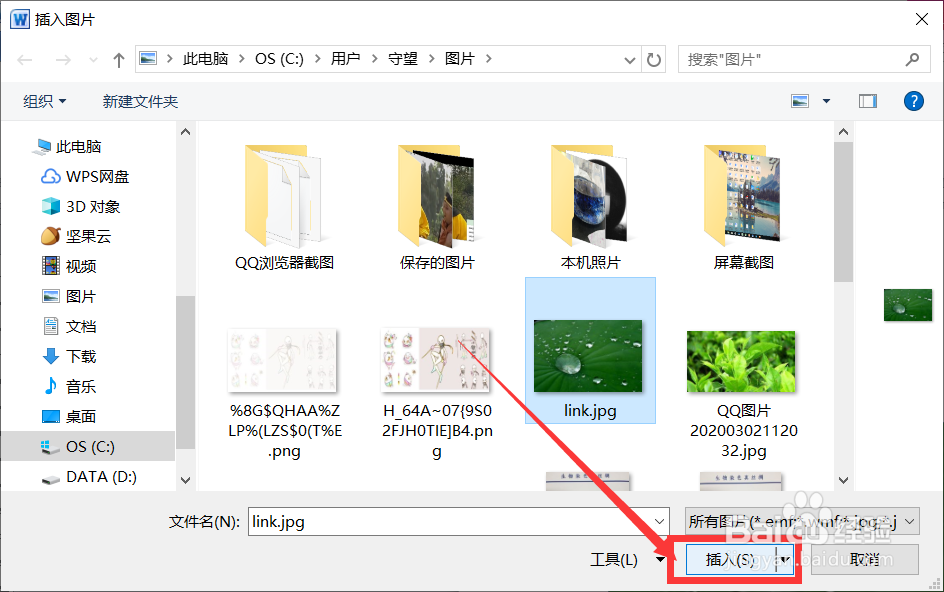
4、第四步,单击“引用”选项卡。
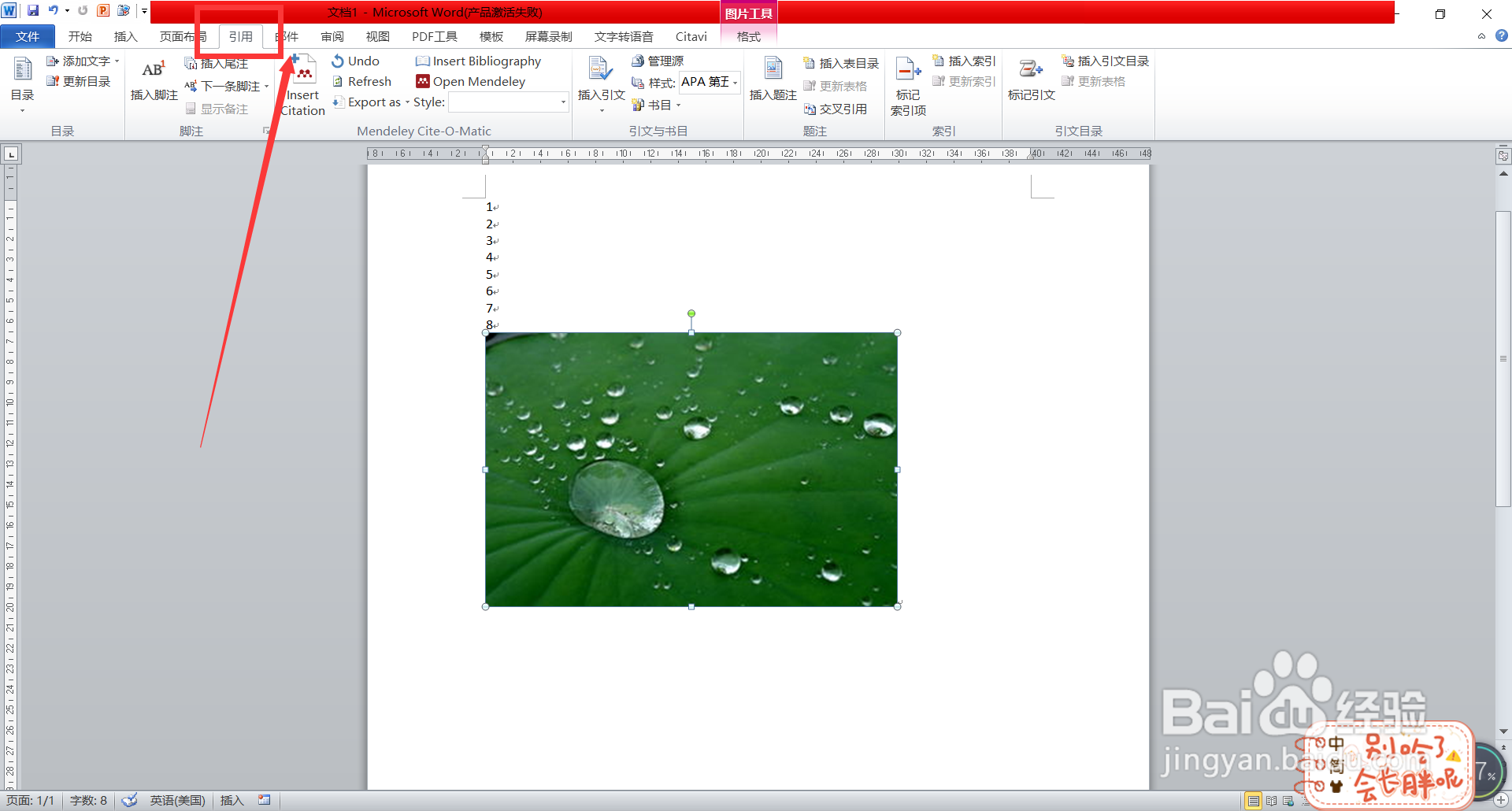
5、第五步,单击“插入题注”按钮。

6、第六步,单击设置“标签”内容。

7、第七步,勾选“题注中不含标签”框。

8、第七步,单击“确定”按钮,完成设置。